竹下雅敏氏からの情報です。
注)以下、文中の赤字・太字はシャンティ・フーラによるものです。
――――――――――――――――――――――――

女性にまかせよう
転載元)
ブーゲンビリアのティータイム 16/11/10
不正に汚職に殺人・・・
恐ろしい話が山ほどあるヒラリー・クリントン。
こんな女性は論外ですが、
国とか会社とかは
女性が運営したほうが
良い結果がうまれ、
国民や社員が幸福になる
というのは間違いなさそうです。
Meltdown Iceland: How the Global Financial Crisis Bankrupted an Entire Country
by Roger Boynes 2009
という本に書かれていたのですが
(中略)
・貧困女性向けに無担保で少額の資金を貸し出す
マイクロ・クレジットで知られるグラミン銀行の創設者
ムハマド・ユヌス(ノーベル平和賞受賞者)氏談。
「男に貸すと呑んだくれて返済しない。
女に貸すと注意深くまっとうに使って
返済もしてくれる」
・経営陣含め女性労働者の割合が高い企業ほど、
経済危機のときの株価下落率が少なかったことは
統計的事実。
(中略)
・生物学的にも男性は<ホルモンの影響で>リスキーなことに
手を出しやすく、リスクを取ること自体に依存的になりやすいことが
ケンブリッジ大学の研究からわかってきている。
以上Meltdown Icelandから抜粋翻訳でした。
原爆作って
原発作って
戦争して
環境破壊して
大量殺戮してるのって
男性たちだよね。
危険なこと大好き脳
後先考えない脳
に国や会社
まかせちゃダメだよね。
女性でもヒラリーみたいなのはダメだけど。
恐ろしい話が山ほどあるヒラリー・クリントン。
こんな女性は論外ですが、
国とか会社とかは
女性が運営したほうが
良い結果がうまれ、
国民や社員が幸福になる
というのは間違いなさそうです。
Meltdown Iceland: How the Global Financial Crisis Bankrupted an Entire Country
by Roger Boynes 2009
という本に書かれていたのですが
(中略)
・貧困女性向けに無担保で少額の資金を貸し出す
マイクロ・クレジットで知られるグラミン銀行の創設者
ムハマド・ユヌス(ノーベル平和賞受賞者)氏談。
「男に貸すと呑んだくれて返済しない。
女に貸すと注意深くまっとうに使って
返済もしてくれる」
・経営陣含め女性労働者の割合が高い企業ほど、
経済危機のときの株価下落率が少なかったことは
統計的事実。
(中略)
・生物学的にも男性は<ホルモンの影響で>リスキーなことに
手を出しやすく、リスクを取ること自体に依存的になりやすいことが
ケンブリッジ大学の研究からわかってきている。
以上Meltdown Icelandから抜粋翻訳でした。
原爆作って
原発作って
戦争して
環境破壊して
大量殺戮してるのって
男性たちだよね。
危険なこと大好き脳
後先考えない脳
に国や会社
まかせちゃダメだよね。
女性でもヒラリーみたいなのはダメだけど。
――――――――――――――――――――――――
配信元)
Twitter 16/11/12
みんなが求めているのは、再び地方に安定したたくさんの仕事が増えること。
— 藤原直哉 (@naoyafujiwara) 2016年11月11日
これは日本も米国も同じだ。 pic.twitter.com/qjw8Xpf0m2
昔、地方はこんなに個性的だった。それぞれの産業があって、お互いに助け合いながら国を作っていた。
— 藤原直哉 (@naoyafujiwara) 2016年11月11日
それは日本でも米国でも同じ。 pic.twitter.com/BZVlkiUdwn
いくら社会をハイテク化しても人が消えたら何の意味もない。 pic.twitter.com/06kE6hXQoH
— 藤原直哉 (@naoyafujiwara) 2016年11月11日
政治の原点は、人々が小さい小さい幸せを追いかけられる衣食住の基盤を安定的に用意すること。
— 藤原直哉 (@naoyafujiwara) 2016年11月11日
これは日本でも米国でも同じ。 pic.twitter.com/fE6ND7V3Fr





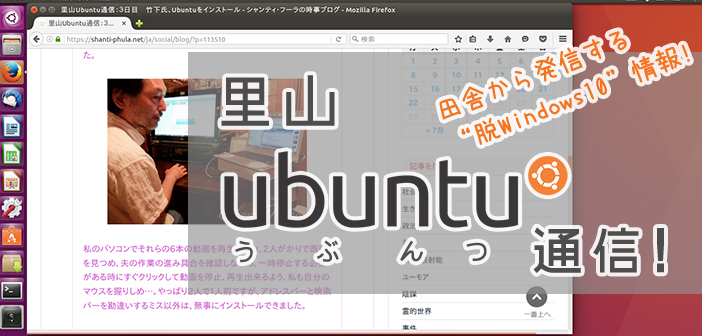


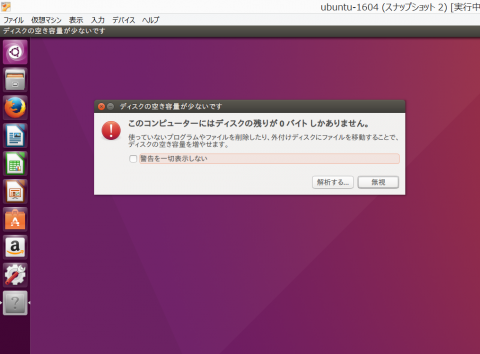
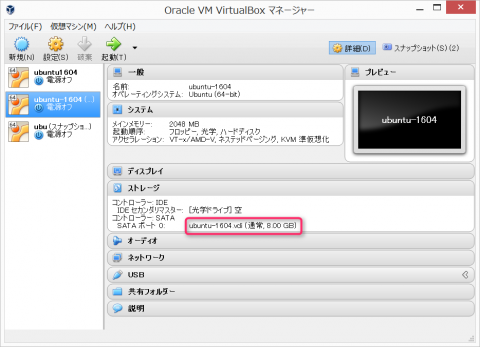

![[Sputnik]幸せな子供時代を持つ男性は強固な家族を形成する 〜 家庭を破壊する女性の社会進出ではなく、育児のための社会環境整備を目指すべき](https://shanti-phula.net/ja/social/blog/wp-content/uploads/2016/10/161030-5.jpg)






子育てを終えた女性が積極的に社会に戻り、高い役職で貢献出来る社会を生み出すべきだと思います。
私の考えでは子育てをきちんとした男女は、それまでよりもはるかに深い視点で物事を洞察することが出来るようになっており、社会において、人々の上に立つ資質を有していると考えています。そうした人物が、会社の上役や議員になるのが良い社会だと思います。
私が目指しているのは、藤原直哉氏がツイートしているのと同じ社会です。地方の中小零細企業の親方たちが元気な社会、これが豊かな社会なのです。ツイートでは“小さい小さい幸せ”とありますが、これがあらゆる宗教的教えを超えて大切なものです。
実は、宗教が世界支配を実現するために、この“小さい小さい幸せ”を破壊してきたのです。邪教の教えに毒されている人たちは、真の意味での宇宙との調和ではなく、大計画などという言葉を持ち出して、“神の大計画に従うことこそ至高の価値だ”として、こうした家庭生活の幸福を破壊して来ました。彼らの目的は、心身ともに人々を奴隷支配することです。地球上のほぼあらゆる宗教が邪教と言って良いと思います。